Cum să recuperați fotografiile după ștergerea de pe iPhone 7 șterse recent
iOS 8 a început surprinzător pentru a permite utilizatorilor să păstrezeimaginea lor ștersă într-un folder numit Șters recent timp de o lună, apoi ștersă automat. Unii utilizatori ar dori să șteargă câteva imagini sau videoclipuri pentru a îmbunătăți-iphone-ipad-ipod-storage-and-make-room-for-ios-8.html, dar în mod greșit, ștergeți câteva imagini în șterse recent trebuiau. Nu există nici o idee pentru a recupera fotografiile eliminate din iPhone 7 șterse recent? Continuați să citiți pentru a afla soluția.

Instrumentul pe care veți avea nevoie să-l recuperați pe iPhone 7 Imagini pe care le-ați eliminat recent
Pentru a recupera fotografiile șterse de iPhone, tot ce ai nevoie esteun instrument profesionist de recuperare a datelor iPhone care este ușor de utilizat, eficient și capabil de recuperare foto pentru iPhone 7. Tenorshare iPhone Data Recovery va fi cea mai bună alegere.
- Poate recupera până la mai mult de 20 de tipuri de fișiere, inclusivimagini, modul de recuperare-pierdut-șters-iphone-note-după-ios-9-upgrade-on-mac.html, videoclipuri, mesaje, contacte, memento-uri, evenimente din calendar, istoricul apelurilor etc.
- Fiți capabil să vă recuperați la ce tipuri de imagini doriți să recuperați - fotografii cu rolul camerei, fotografii cu fluxuri foto și fotografii cu biblioteca foto, fotografii șterse recent.
- Oferiți utilizatorilor 3 moduri de recuperare pentru a găsi fotografii pe iPhone - de la iDevice direct, de la iTunes backup, de la backup iCloud.
- Suporta toate modelele de iPhone (iPhone 7, iPhone SE, iPhone 6s Plus, iPhone 6s, iPhone 6 Plus, iPhone 6, iPhone 5s, iPhone 4s, etc), iPad și iPod. De asemenea, funcționează bine cu computerele Windows și Mac.
- Partea 1. Cum să regăsiți imaginile eliminate de pe iPhone 7 șterse direct fără backup
- Partea 2. Cum să restaurați fotografiile șterse de la șterse recent pe iPhone 7 cu Backup (iCloud / iTunes Backup)
Partea 1. Cum să regăsiți imaginile eliminate de pe iPhone 7 șterse direct fără backup
1. Descărcați și instalați programul pe computer. Rulați-l și conectați iPhone 7 la computer prin cablu USB. Selectați Recuperați datele de pe dispozitivul iOS și faceți clic pe Incepe scanarea.
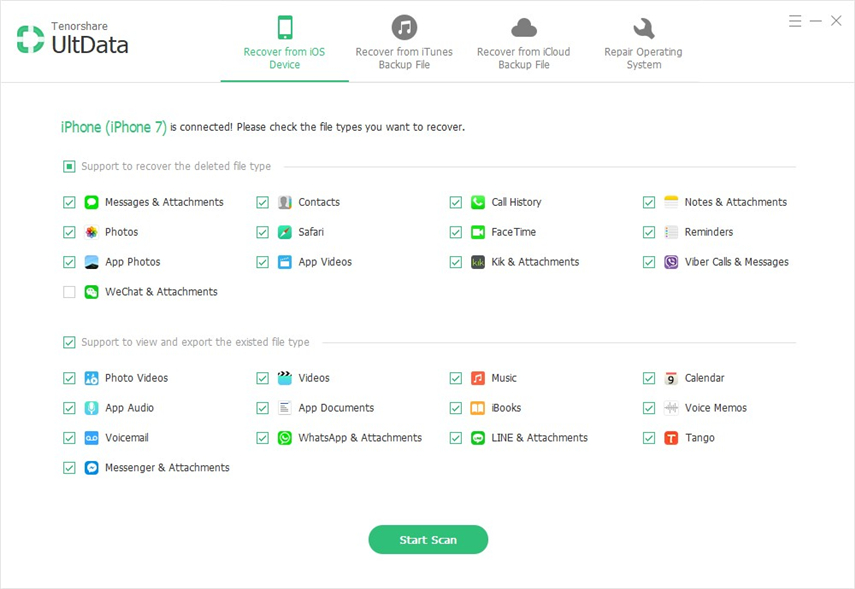
2. Aici veți vedea toate fișierele scanate în bara din stânga. Clic Fotografii butoane pentru a previzualiza toate imaginile. De asemenea, puteți face clic Afișează numai șters pentru a vizualiza imaginile șterse în loc de toate.

3. De asemenea, puteți verifica imaginile prin foldere. Aici puteți face clic Șters recent A vedea. Apoi, veți vedea fotografiile pierdute așa cum s-a arătat imaginea de mai sus. Bifați fotografiile de care aveți nevoie și faceți clic pe Recupera buton.
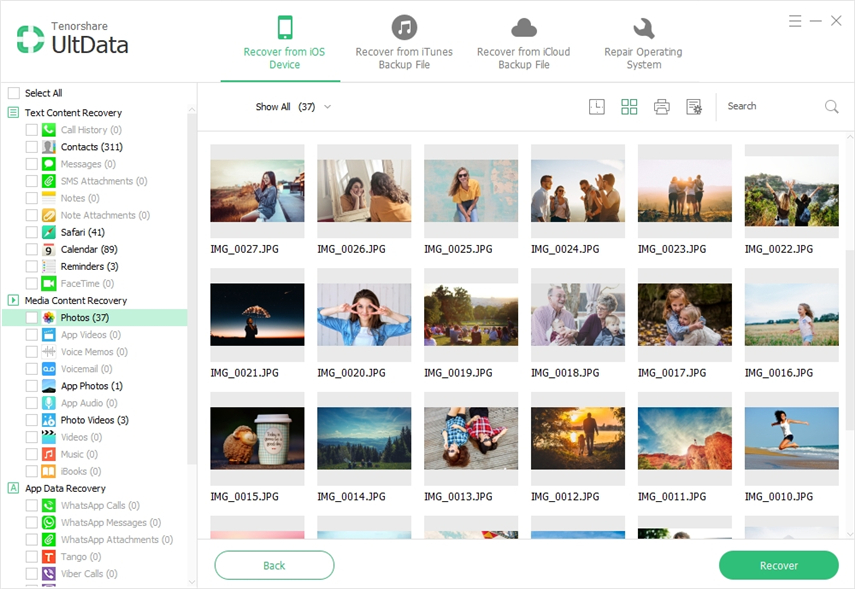
Partea 2. Cum să restaurați fotografiile șterse de la șterse recent cu Backup (iCloud / iTunes Backup)
1. Rulați programul și selectați modul de recuperare din interfață.
Recuperarea din fișierele de backup iTunes: Selectați Recuperare din fișierele de rezervă iTunes și faceți clic pe Start Scanare> Selectați unul dintre fișierele de rezervă care au stocat imaginea pierdută și atingeți Start Scanare
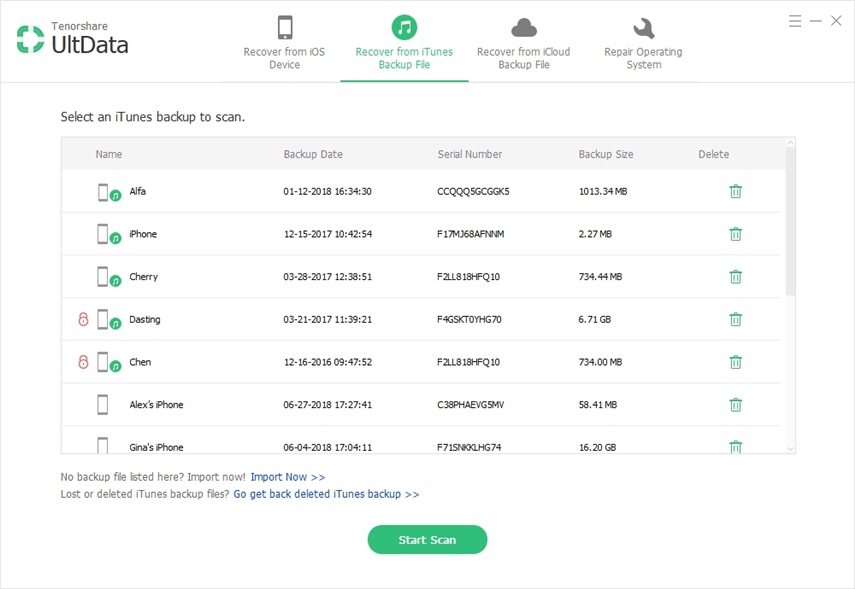
Recuperarea din fișierele de rezervă iCloud: Selectați Recuperare din fișierele de rezervă iCloud și tastați în ID-ul și parola Apple și faceți clic pe Autentificare> Selectați fișierul de rezervă de care aveți nevoie și faceți din nou Următorul și ulterior Următorul.

2. Acest pas este același cu partea din ultima parte. Faceți clic Fotografii pentru a previzualiza poza și bifați articolele de care aveți nevoie. În cele din urmă, faceți clic pe Recupera pentru a obține backup fotografiile pierdute.
Iată ce Tenorshare iPhone Data Recoveryface pentru tine - nu numai că se recuperează sau se șterg fotografii din folderul șters recent, din folderul de cameral roll, din folderul de fotografii foto, din folderul de biblioteci foto, din folderul de instagram de pe iPhone 7 etc., dar găsește și note, contacte etc. . Dacă aveți întrebări, lăsați-l în secțiunea de comentarii.









![[Rezolvat] Cum să recuperezi fotografiile șterse din Fotografii / iPhoto Library pentru Mac](/images/data-recovery/solved-how-to-recover-deleted-photos-in-photosiphoto-library-for-mac.jpg)